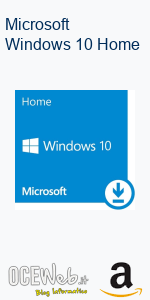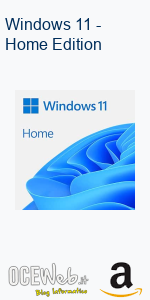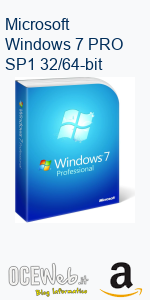Hai provato ad installare Windows sul tuo PC ma ti sei imbattuto in un errore che ti impedisce di proseguire? Hai ricevuto un messaggio tipo questo: “Impossibile installare windows nel disco, Per il disco selezionato è impostata una partizione GPT!”
In questo caso il problema è legato alla tipologia di partizione GPT del tuo disco. In questo articolo ti spiegherò come convertire la tua partizione GPT in NTFS per poter installare Windows senza problemi. Prima, però, vediamo brevemente qualche informazione teorica sulle partizioni.
Cos’è una partizione?
Una partizione è una porzione di spazio del disco rigido che viene separata dal resto e che può contenere un sistema operativo, dei file o dei programmi. Le partizioni servono a organizzare meglio i dati sul disco e a rendere più facile il backup e il ripristino dei dati in caso di problemi. Ogni partizione ha un proprio formato che determina come i dati vengono scritti e letti dal disco.
Quali sono le differenze tra le partizioni GPT e NTFS?
Le partizioni GPT (GUID Partition Table) sono un nuovo standard che sostituisce il vecchio MBR (Master Boot Record). Le partizioni GPT offrono alcuni vantaggi rispetto alle partizioni NTFS (New Technology File System), come la possibilità di creare più di quattro partizioni primarie, di gestire dischi di dimensioni superiori ai 2 TB e di avere una maggiore sicurezza e affidabilità. Tuttavia, le partizioni GPT non sono compatibili con tutti i sistemi operativi, tra cui alcune versioni di Windows.
Come convertire la partizione GPT in NTFS per installare Windows?
Se vuoi installare Windows su una partizione GPT, devi prima convertirla in NTFS. Per fare questo, puoi usare uno strumento integrato in Windows chiamato Diskpart, che ti permette di gestire le partizioni tramite dei comandi da digitare in una finestra di comando. Ecco i passaggi da seguire:
- Avvia il PC con il DVD o la chiavetta USB di Windows inseriti e scegli l’opzione “Ripara il computer” dal menu iniziale.
- Nella schermata delle opzioni di ripristino, scegli “Prompt dei comandi”.
- Digita “diskpart” e premi Invio per avviare lo strumento.
- Digita “list disk” e premi Invio per visualizzare l’elenco dei dischi collegati al PC.
- Identifica il disco che contiene la partizione GPT che vuoi convertire (ad esempio, Disk 0) e digita “select disk 0” (sostituisci 0 con il numero corrispondente al tuo disco) e premi Invio.
- Digita “clean” e premi Invio per cancellare tutte le partizioni presenti sul disco selezionato.

Questo comando eliminerà tutti i dati presenti sul disco, quindi assicurati di aver fatto un backup prima di procedere.
- Digita “convert mbr” e premi Invio per convertire il disco da GPT a MBR.
- Digita “exit” e premi Invio per uscire da Diskpart.
- Riavvia il PC e fate ripartire la procedura di installazione di Windows.
Questa volta, il sistema non andrà più in errore ma sarà possibile proseguire con l’installazione del sistema operativo!

- Come convertire una partizione fat in ntfs!
- Prompt dei comandi: come sfruttarlo bene anche oggi.
- Backup semplice e veloce con AOMEI Backupper